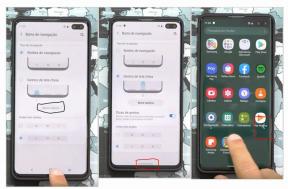Pixel 6 और 6 Pro USB फ़ाइल स्थानांतरण कार्य न करने की समस्या को कैसे ठीक करें
अनेक वस्तुओं का संग्रह / / September 18, 2022
Pixel 6 और Pixel 6 Pro उपयोगकर्ताओं ने समय के साथ कुछ गुणवत्ता नियंत्रण समस्याओं की सूचना दी है, और उनमें से एक समस्या USB फ़ाइल स्थानांतरण के साथ है। कुछ पिक्सेल 6 और पिक्सेल 6 प्रो उपयोगकर्ताओं ने बताया है कि जब वे यूएसबी केबल के माध्यम से अपने पीसी और पिक्सेल 6 डिवाइस के बीच फ़ाइलों को स्थानांतरित करने का प्रयास करते हैं, तो यह काम नहीं करेगा। डिवाइस को पीसी पर पहचाना नहीं जाएगा, या पिक्सेल फोन के लिए ड्राइव एक्सप्लोरर विंडो में दिखाई नहीं देगी।
यदि आप उन परेशान Pixel 6 और Pixel 6 Pro उपयोगकर्ताओं में से एक हैं, तो यह लेख आपकी मदद करेगा। यहां, हमने उन सभी संभावित समाधानों को सूचीबद्ध किया है जिन्हें आप Pixel 6 और Pixel 6 Pro के साथ काम नहीं कर रहे USB फ़ाइल स्थानांतरण को ठीक करने के लिए अपने अंत से आज़मा सकते हैं। तो बिना किसी और हलचल के, आइए इसमें शामिल हों।

पृष्ठ सामग्री
-
Google Pixel 6 और 6 Pro USB फ़ाइल स्थानांतरण कार्य न करने की समस्या को कैसे ठीक करें?
- सरल सुधार:
- अपने फ़ोन को पुनरारंभ करें:
- Android समग्र ADB इंटरफ़ेस USB ड्राइवर स्थापित करें:
- यूएसबी कॉन्फ़िगरेशन बदलें:
- USB ड्राइवरों को पुनर्स्थापित करें:
- पीटीपी मोड सक्षम करें:
- USB डिवाइस का उपयोग करें:
Google Pixel 6 और 6 Pro USB फ़ाइल स्थानांतरण कार्य न करने की समस्या को कैसे ठीक करें?
अधिकांश पिक्सेल उपयोगकर्ताओं के लिए यह एक महत्वपूर्ण मुद्दा हो सकता है, क्योंकि कई अपने पीसी के स्टोरेज पर अपने फोन के बैकअप के रूप में निर्भर करते हैं। क्लाउड पर सब कुछ अपलोड करना एक उपयोगकर्ता के लिए एक महंगा मासिक मामला हो सकता है, और यही वह जगह है जहां एक ऑफ़लाइन बैकअप तस्वीर में आता है। लेकिन अगर USB फाइल ट्रांसफर काम नहीं कर रहा है, तो यह असंभव है।
इसके अलावा, अगर Pixel 6 या Pixel 6 Pro कभी भी बूट लूप या क्रैश स्थिति में चला जाता है, तो उसके पास कनेक्ट करने का विकल्प नहीं होता है यूएसबी केबल के माध्यम से फोन ठीक से इसका मतलब होगा कि भविष्य के किसी भी सॉफ्टवेयर भ्रष्टाचार को ठीक करना मुश्किल होगा फ़ोन। तो नीचे बताए गए समाधानों को आजमाकर इसे ठीक करना सबसे अच्छा होगा।
सरल सुधार:
इससे पहले कि हम विस्तृत समाधानों में शामिल हों, कुछ मामूली सुधार हैं जिन्हें आप यूएसबी कनेक्शन के लिए सर्वोत्तम वातावरण प्राप्त करने के लिए सुनिश्चित करने के लिए अपनी ओर से प्रयास कर सकते हैं।
विज्ञापनों
सबसे पहले, अपने पीसी के यूएसबी 3.0 पोर्ट का उपयोग करने से बचें। बस USB 2.0 पोर्ट का उपयोग करें, क्योंकि कई केबल USB 3.0 के साथ असंगत हैं। यदि आप पीसी के यूएसबी 2.0 से अनजान हैं, तो आप उस मैनुअल की जांच कर सकते हैं जो आपको पहली बार कंप्यूटर खरीदते समय मिला था।
दूसरे, USB C से USB C केबल का उपयोग करने से बचें। यूएसबी ए से यूएसबी सी के लिए जाएं, क्योंकि वे फोन और पीसी के बीच डेटा ट्रांसफर के लिए सबसे उपयुक्त हैं।
तीसरा, सुनिश्चित करें कि आप Pixel 6 या Pixel 6 Pro खरीदते समय बॉक्स में मिली आधिकारिक केबल का ही उपयोग करें। प्रत्येक USB संगत आपके स्मार्टफ़ोन के साथ संगत नहीं होगा।
अगले समाधान का प्रयास करें यदि आपने इन सभी समाधानों का प्रयास किया है और फिर भी आपके लिए काम नहीं करता है।
विज्ञापनों
अपने फ़ोन को पुनरारंभ करें:
एक और सरल उपाय जिसे आप Pixel 6 और Pixel 6 Pro के साथ अपनी USB समस्या को ठीक करने का प्रयास कर सकते हैं, वह है पुनरारंभ। बस कुछ सेकंड के लिए पावर और वॉल्यूम अप बटन को तब तक दबाए रखें जब तक कि आप पुनरारंभ करने के लिए विंडो न देखें। पुनरारंभ या रीबूट बटन पर टैप करें और जब तक आपका फोन रीबूट न हो जाए तब तक प्रतीक्षा करें।
इसके बाद, यदि आप अभी भी अपने पीसी के साथ यूएसबी केबल का उपयोग नहीं कर सकते हैं तो अगले समाधान का प्रयास करें।
Android समग्र ADB इंटरफ़ेस USB ड्राइवर स्थापित करें:
जब आप पहली बार अपने फोन को पीसी से कनेक्ट करते हैं, तो पीसी आपके कनेक्शन को पूरी तरह से सेट करने के लिए आवश्यक ड्राइवरों को स्वचालित रूप से स्थापित करता है। लेकिन कुछ मामलों में, आपको इसे मैन्युअल रूप से करना पड़ सकता है। एक बार आवश्यक यूएसबी ड्राइवर स्थापित हो जाने के बाद, आप अपने पिक्सेल 6 या पिक्सेल 6 प्रो और अपने पीसी के बीच फ़ाइलों को स्थानांतरित करने में सक्षम होना चाहिए।
विज्ञापनों
नवीनतम ड्राइवर स्थापित करने के लिए, नीचे बताए गए चरणों का पालन करें।
- सबसे पहले, यूएसबी केबल का उपयोग करके अपने डिवाइस को पीसी से कनेक्ट करें।
- से यूएसबी ड्राइवर डाउनलोड करें यहां.
- डाउनलोड की गई फ़ाइल को अपने पीसी पर किसी भी स्थान पर निकालें।
- विंडोज की + एक्स दबाएं और विकल्पों की सूची से डिवाइस मैनेजर चुनें।
- अन्य डिवाइस अनुभाग का विस्तार करें। आप अपने कनेक्टेड डिवाइस के नाम के आगे एक विस्मयादिबोधक चिह्न देखेंगे।
- उस पर राइट-क्लिक करें और अपडेट ड्राइवर्स चुनें।
- "ड्राइवरों के लिए मेरा कंप्यूटर ब्राउज़ करें" चुनें।
- उपलब्ध ड्राइवरों की सूची में से मुझे चुनने दें विकल्प चुनें।
- फिर शो ऑल डिवाइसेस को चुनें और नेक्स्ट पर क्लिक करें।
- अब हैव डिस्क बटन पर क्लिक करें।
- इसके बाद ब्राउज बटन पर क्लिक करें।
- उस फ़ोल्डर पर नेविगेट करें जहां आपने डाउनलोड यूएसबी ड्राइवर फ़ाइल संग्रहीत की है।
- android_winusb.inf फ़ाइल चुनें और फिर ओपन पर क्लिक करें।
- इसके बाद ओके पर क्लिक करें।
- अब एक नई विंडो खुलेगी। यहां, एंड्रॉइड कंपोजिट एडीबी इंटरफेस चुनें और नेक्स्ट पर क्लिक करें।
- यदि आपकी स्क्रीन पर एक प्रॉम्प्ट विंडो दिखाई देती है, तो इंस्टाल पर क्लिक करें।
- स्थापना प्रक्रिया शुरू हो जाएगी, और यह हो जाने के बाद आपको आपकी स्क्रीन पर सूचित किया जाएगा।
यह आपके पिक्सेल डिवाइस को अन्य डिवाइसों की सूची से डिवाइस मैनेजर में यूएसबी डिवाइस पर ले जाना चाहिए। उसके बाद, आपको अपने Pixel 6/Pixel 6 Pro और अपने PC के बीच फ़ाइलें स्थानांतरित करने में सक्षम होना चाहिए।
यदि आप अभी भी ऐसा नहीं कर सकते हैं, तो अगले समाधान का प्रयास करें।
यूएसबी कॉन्फ़िगरेशन बदलें:
आपके फोन में एक सेटिंग आपको यूएसबी केबल के माध्यम से पीसी से कनेक्ट होने पर आपके फोन के लिए डिफ़ॉल्ट क्रिया निर्धारित करने देती है। डिफ़ॉल्ट रूप से, यह नो डेटा ट्रांसफर पर सेट होता है, और यदि यह ऐसे ही रहता है, तो आप अपने पीसी और फोन के बीच कुछ भी ट्रांसफर नहीं कर पाएंगे। इसे ठीक करने के लिए, आपको यह सेटिंग बदलनी होगी।
- अपने Pixel 6/Pixel 6 Pro की सेटिंग खोलें और अबाउट पर जाएं।
- वहां बिल्ड नंबर पर 7 बार टैप करें। आपको अपनी स्क्रीन पर एक पॉप-अप दिखाई देगा जिसमें लिखा होगा, "अब आप एक डेवलपर हैं।"
- बाद में, सेटिंग मुख्य पृष्ठ पर वापस जाएं और सिस्टम पर नेविगेट करें।
- सिस्टम के अंदर, आपको डेवलपर विकल्प विकल्प मिलेगा।
- डेवलपर विकल्पों के अंदर, USB कॉन्फ़िगरेशन पर जाएं और इसे फ़ाइल स्थानांतरण में बदलें।
इसके बाद, आप अपने Pixel 6/Pixel 6 Pro और अपने पीसी के बीच फ़ाइलों को स्थानांतरित करने में सक्षम होना चाहिए। यदि आप अभी भी ऐसा नहीं कर सकते हैं, तो अगले समाधान का प्रयास करें।
USB ड्राइवरों को पुनर्स्थापित करें:
विज्ञापन
यदि आपने पहले अपने फोन को अपने पीसी से कनेक्ट किया था, और फ़ाइल स्थानांतरण सुविधा वापस काम कर रही थी, तो समस्या स्वयं ड्राइवरों के साथ हो सकती है। एक मौका है कि आपके पीसी पर स्थापित ड्राइवर दूषित हो सकते हैं। इसे ठीक करने के लिए, आपको पहले से इंस्टॉल किए गए ड्राइवरों को अनइंस्टॉल करना होगा और उन्हें फिर से इंस्टॉल करना होगा। आइए देखें कि कोई इसे कैसे कर सकता है।
- विंडोज की + एक्स दबाएं और विकल्पों की सूची से डिवाइस मैनेजर चुनें।
- Android डिवाइस अनुभाग का विस्तार करें और Android समग्र ADB इंटरफ़ेस पर राइट-क्लिक करें।
- विकल्प चुनें डिवाइस को अनइंस्टॉल करें।
- अब, अपने पीसी को पुनरारंभ करें।
- पुनरारंभ करने के बाद, यूएसबी केबल के माध्यम से अपने फोन को पीसी से कनेक्ट करें।
- थोड़ी देर प्रतीक्षा करें जब तक कि यूएसबी ड्राइवर पीसी पर स्वचालित रूप से स्थापित न हो जाएं।
- एक बार यह हो जाने के बाद, जांचें कि क्या पीसी आपके डिवाइस को पहचानता है।
यदि आप अभी भी अपने पीसी और पिक्सेल डिवाइस के बीच फ़ाइलें स्थानांतरित नहीं कर सकते हैं तो अगला समाधान आज़माएं।
पीटीपी मोड सक्षम करें:
यदि आप अपने पीसी और पिक्सेल डिवाइस के बीच केवल चित्रों को स्थानांतरित करने का प्रयास कर रहे हैं तो यह एक समाधान है। USB कॉन्फ़िगरेशन सेटिंग में PTP या पिक्चर ट्रांसफर प्रोटोकॉल नामक एक विकल्प होता है। यदि फ़ाइल स्थानांतरण मोड काम नहीं कर रहा है और आपको केवल चित्र स्थानांतरित करने की आवश्यकता है, तो आप इसे भी आज़मा सकते हैं।
PTP मोड को सक्षम करने के लिए, इन चरणों का पालन करें।
- अपने Pixel 6/Pixel 6 Pro की सेटिंग खोलें और अबाउट पर जाएं।
- वहां बिल्ड नंबर पर 7 बार टैप करें। आपको अपनी स्क्रीन पर एक पॉप-अप दिखाई देगा जिसमें लिखा होगा, "अब आप एक डेवलपर हैं।"
- इसके बाद, सेटिंग मुख्य पृष्ठ पर वापस जाएं और सिस्टम पर नेविगेट करें।
- सिस्टम के अंदर, आपको डेवलपर विकल्प विकल्प मिलेगा।
- डेवलपर विकल्पों के अंदर, यूएसबी कॉन्फ़िगरेशन पर जाएं और इसे पिक्चर ट्रांसफर प्रोटोकॉल (पीटीपी) में बदलें।
अब आप बिना किसी समस्या के चित्रों को स्थानांतरित करने में सक्षम होना चाहिए।
USB डिवाइस का उपयोग करें:
यदि उपरोक्त में से कोई भी समाधान काम नहीं करता है तो आप इस समाधान को आजमा सकते हैं। बाजार में कई यूएसबी स्टिक यूएसबी-सी कनेक्टिविटी के साथ आते हैं। सी टाइप कनेक्शन के साथ एक यूएसबी स्टिक खरीदें और अपने पीसी से यूएसबी डिवाइस में और फिर यूएसबी डिवाइस से अपने पीसी में फाइल ट्रांसफर करने के लिए इसका इस्तेमाल करें। इसे किसी भी फाइल ट्रांसफर की जरूरत का ध्यान रखना चाहिए। हालाँकि, इसकी सीमाएँ हैं क्योंकि स्थानांतरण मात्रा USB के संग्रहण तक सीमित होगी।
तो ये सभी उपाय Pixel 6 और 6 Pro USB फ़ाइल स्थानांतरण के काम न करने की समस्या को ठीक करने के लिए हैं। यदि आपके पास इस लेख के बारे में कोई प्रश्न या प्रश्न हैं, तो नीचे टिप्पणी करें, और हम आपसे संपर्क करेंगे। इसके अलावा, हमारे अन्य लेख देखें आईफोन टिप्स और ट्रिक्स,एंड्रॉइड टिप्स और ट्रिक्स, पीसी टिप्स और ट्रिक्स, और अधिक उपयोगी जानकारी के लिए और भी बहुत कुछ।